Spielt PS5 4K Blu-ray ab?? Absolut ja! Gamer, die 4K-Videos lieben, können 4K-Blu-rays direkt mit der Standard Edition der PS5 abspielen. Folgen Sie der ausführlichen Anleitung, um zu erfahren, wie Sie 4K-Blu-rays auf Ihrer PS5 Standard Edition abspielen. Wenn Sie nur die PS5 Digital Edition besitzen, können Sie 4K-Blu-rays auch mit Drittanbieter-Software abspielen. Außerdem können Sie Ihre 4K-Blu-rays ganz einfach auf Ihrem Computer genießen.
Teil 1. Können Sie die PS5 mit Blu-rays verwenden?
Die schnelle Antwort
Ja, aber das kann nur die PlayStation 5 Standard Edition.
PS5-Editionen
Die PS5 (PlayStation 5) ist eine Heimvideospielkonsole der nächsten Generation, die 2020 von Sony Interactive Entertainment veröffentlicht wurde. Sie ist der Nachfolger der PS4. Sie unterstützt 4K-Auflösung und bis zu 120 Hz.
Es gibt zwei Ausgaben:
• PlayStation 5 Standard Edition
• PlayStation 5 Digital Edition
Nur die PlayStation 5 Standard Edition kann Blu-rays abspielen, da sie über ein Ultra HD Blu-ray-Disc-Laufwerk verfügt und daher 4K Ultra HD Blu-ray-Discs, normale Blu-ray-Discs und DVDs abspielen kann.
Wenn es sich bei Ihrer PS5 um die digitale Edition handelt, können Sie zum Ansehen von 4K-Videos nur Netflix, Disney+, YouTube usw. installieren.
So erkennt man die PS5-Editionen
Generell lassen sich die beiden Versionen beim Kauf leicht unterscheiden. Die PlayStation 5 Standard Edition ist etwa $50 bis $100 teurer als die digitale Version. Auch optisch ist der Unterschied leicht zu erkennen. Die Standard-Disc-Edition weist auf der rechten Seite (im Hochformat) eine Ausbuchtung für das Laufwerk auf, während die digitale Edition schlanker und auf beiden Seiten perfekt eben aussieht.

Teil 2. So spielen Sie 4K-Blu-rays direkt auf PS5 ab
Wie oben erwähnt, ist die PS5-Standardedition das, was Sie brauchen, um Ihren Film direkt darauf anzusehen. Die PS5 kann DVDs abspielen. Wenn Sie diese Edition besitzen, befolgen Sie daher die nachstehenden Richtlinien, um den 4K-Film auf Ihrer Spielekonsole wiederzugeben.
Schritt 1Schalten Sie den PS5-Blu-ray-Player ein und legen Sie die Blu-ray mit dem 4K-Film ein. Warten Sie, bis die Disc angezeigt wird, und fahren Sie dann mit dem nächsten Schritt fort.
Schritt 2Gehen Sie jetzt zum Zahnrad , um auf die Einstellungen zuzugreifen. Gehen Sie zu Bildschirm und Video Einstellungen, um die Auflösung auszuwählen. Geben Sie sich jetzt bitte nicht mit der automatischen Auflösung zufrieden, da diese Ihnen nicht die Qualität der 4K-Auflösung bietet. Sie müssen die 2160P stattdessen.
Schritt 3Nachdem Sie die Auflösung ausgewählt haben, klicken Sie auf das x Schaltfläche, um das Video zu starten.
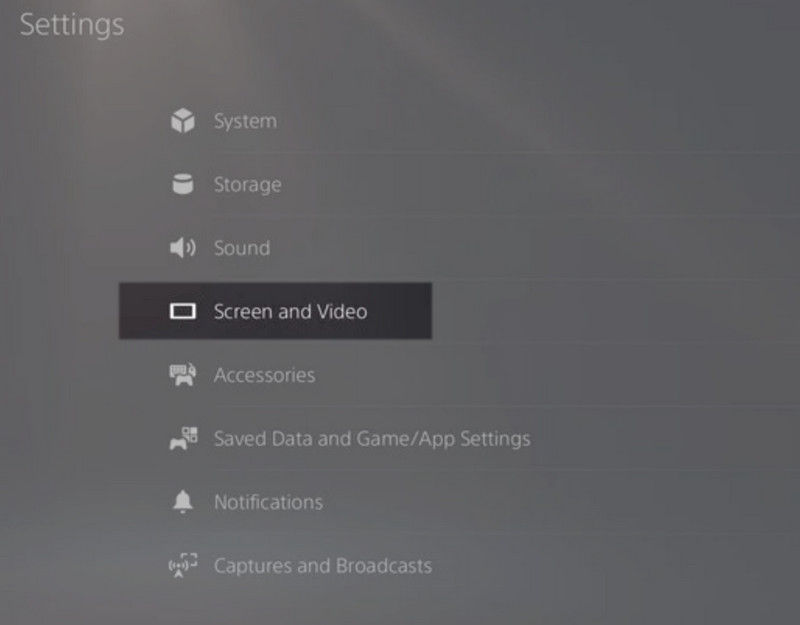
- Wenn Sie sich fragen, ob die PS5, wie die anderen PlayStation-Konsolen, eine Regionssperre hat, ja, das hat sie. Diese Spielkonsole ist kein regionsfreies Gerät. PS5 kann jedoch Blu-rays mit Regionalsperre abspielen und gibt Benutzern die Möglichkeit, den Regionalcode mit maximal vier Versuchen zu ändern. Andernfalls wird es gesperrt. Das Erkennen einer regional gesperrten Disc ist einfach, da sie sofort auf Ihrem Bildschirm angezeigt wird, sobald Sie die Disc einlegen. In diesem Fall können Sie zur Regionscode-Einstellung gehen und einen Regionscode auswählen, der zu Ihnen passt.
Teil 3. So spielen Sie 4K Blu-ray auf PS5 ab
Da die digitale PS5-Konsole keine Blu-rays abspielen kann, können Sie Blu-rays digitalisieren und auf der digitalen PS5-Konsole abspielen. Mit dem Tipard Blu-ray Converter können Sie 4K-Blu-rays in 4K-Videos rippen, um die Wiedergabe auf der PS5 zu vereinfachen.
- Rippen Sie 4K Blu-ray ganz einfach in MP4, MKV usw.
- Rippen Sie 4K Blu-ray mit 30-facher Ripping-Geschwindigkeit.
- Bearbeiten Sie Ihre 4K Blu-ray-Videos mit verschiedenen Tools.
- Benutzerfreundliche Oberfläche und 3-stufige GPU-Beschleunigung.
Schritt 1Laden Sie diesen Blu-ray-Konverter auf Ihr Windows- oder Mac-Gerät herunter. Legen Sie dann diese 4K-Blu-ray-Disc in ein externes Laufwerk ein, das an Ihren Computer angeschlossen ist. Zurück zur Software klicken Sie auf Blu-ray laden , um Ihre 4K Blu-ray-Disc auszuwählen. Anschließend wird sie vom Programm erkannt und geladen.

Versuch's jetzt Für Windows 7 oder höher
 Sicherer Download
Sicherer Download
Versuch's jetzt Für Mac OS X 10.13 oder höher
 Sicherer Download
Sicherer DownloadSchritt 2Wählen Alle rippen Option, um das Ausgabeformat festzulegen und einen Pfad zum Speichern der gerippten Datei auszuwählen. Klicken Sie dann auf die Alles zerreißen Klicken Sie auf die Schaltfläche, um zu warten, bis der Vorgang abgeschlossen ist. Anschließend sollten Sie die gerippte 4K-Blu-ray-Datei auf Ihren USB-Stick kopieren.

Schritt 3Stecken Sie Ihren USB-Stick in Ihre PS5 und genießen Sie die 4K-Blu-ray-Inhalte.

Teil 4. 4K-Filme mit der PS5-Alternative abspielen
Wenn Sie die 4K-Filme auf Ihrer PS5 sowieso nicht abspielen können, verwenden Sie besser das beste Standalone-Gerät AVAide Blu-ray-PlayerMit diesem flexiblen Programm können Sie 4K-Blu-ray-Discs problemlos auf Ihrem Computer genießen.
- Mit umfassender Unterstützung von Ultra-HD Blu-rays, ISO-Dateien und DVDs.
- Es kann auch nach dem Speichern des Films in der Wiedergabeliste eine hohe Qualität beibehalten.
- Es unterstützt Dolby Digital und DTS-Audio.
- Kommen Sie mit hervorragenden und leistungsstarken Wiedergabe-Tools mit Schnappschüssen.
So spielen Sie die 4K-Blu-ray mit dem AVAide Blu-ray Player ab
Schritt 1Öffnen Sie die Software
Nachdem Sie es schnell heruntergeladen und auf Ihrem Computer installiert haben, starten Sie es. In Kürze werden Sie sehen, wie ordentlich die Benutzeroberfläche ist, genau wie bei Ihrem PS5-Blu-ray-Player. Legen Sie nun die Blu-ray in Ihren Computer ein, gehen Sie dann zurück zur Benutzeroberfläche des Tools und klicken Sie auf Disk öffnen Taste.

Schritt 2Wählen Sie Ihre Blu-ray Disc
Wählen Sie nun die Blu-ray aus, die Sie auf dem Computer eingelegt haben. Dann sehen Sie, dass der 4K-Film automatisch abgespielt wird.

Schritt 3Steuern Sie die Wiedergabe
Im neuen Fenster wird Ihr Film angezeigt. Außerdem sehen Sie hier verschiedene Steuerelemente, Voreinstellungen und Werkzeuge. Wenn Sie also die besten Szenen des Films festhalten möchten, können Sie auf klicken Kamera Taste für die Schnappschussfunktion. Beachten Sie, dass Sie im Gegensatz zum Blu-ray-Player der PS5 unbegrenzt laden können.

Schritt 4Halten Sie an und werfen Sie die Disc aus
Abschließend können Sie auf klicken Stoppen Schaltfläche unter den Wiedergabesteuerungen, wenn Sie mit dem Ansehen fertig sind. Dann drücken Sie die Auswerfen Taste neben der Lautstärketaste, um die Disc schnell auszuwerfen. Danach wird Ihre Disc schnell ausgeworfen.
Teil 5. Häufig gestellte Fragen zum Abspielen von 4K-Blu-rays und PS5
Können Computer 4K Blu-rays direkt abspielen?
Nein. Sie können eine 4K-Blu-ray-Disc nicht direkt auf Ihrem Computer abspielen. Es ist wie bei der digitalen PS5: Sie benötigen eine 4K-Blu-ray-Player-Software wie den AVAide Blu-ray Player, um Blu-ray-Videos auf einem Computer ansehen zu können.
Welche Auflösung hat ein 4K-Video?
4K-Videos haben eine Auflösung von 3840 x 2160, die viermal höher ist als bei einem normalen 1080p-Video. Die Videodateigröße ist normalerweise größer.
Wird PS5 3D Blu-ray abspielen?
Nein. Leider ist das Abspielen von 3D-Videos von Blu-rays auf der PS5 nicht möglich. Das liegt daran, dass 3D nur von 2010 bis 2015 angesagt war. Allerdings empfanden viele Leute das Ansehen von 3D-Blu-rays als unbequem, da sie eine Brille benötigen und es nur wenige 3D-Blu-ray-Ressourcen gibt.
Kann PS5 4K Blu-ray abspielen?? Die positive Antwort finden Sie in dieser Anleitung. Sie können die 4K-Blu-ray-Disc direkt in Ihre PS5 Standard Edition einlegen. Für die PS5 können Sie ein Drittanbieter-Tool verwenden, um 4K-Blu-ray-Discs in digitale Formate zu rippen. Wenn Sie sich nicht sicher sind, ob Sie mit Ihrer PS5 4K-Filme abspielen können, entscheiden Sie sich für das hervorragende AVAide Blu-ray-Player um 4K Blu-ray auf Ihrem Computer zu genießen!
Voll ausgestatteter Multimedia-Player zum Abspielen von Blu-rays, DVDs, 4K-UHDs und anderen Video-/Audiodateien.
Spielen Sie Blu-ray und DVD ab
- Spielt Blu-ray auf Xbox One, Xbox 360 und Series X ab
- Kann PS4 4K Blu-ray abspielen
- Spielt PS4 Blu-ray ab?
- Spielt PS5 4K Blu-ray ab?
- Spielt PS3 Blu-ray ab?
- Kann VLC Blu-ray abspielen
- Kann ein DVD-Player Blu-ray abspielen?
- Bester 4K-Blu-ray-Player
- Beste Blu-ray-Player für Windows 10/11 und Mac OS
- Beste kostenlose Blu-ray-Player-Software
- Beste Blu-ray-Authoring-Software
- Bester regionenfreier Blu-ray-Player
- So spielen Sie Blu-ray-Filme unter Windows 10/11 und Mac ab
- So spielen Sie 4K-Blu-ray-Filme auf dem PC ab: Auf zwei Arten gelöst




